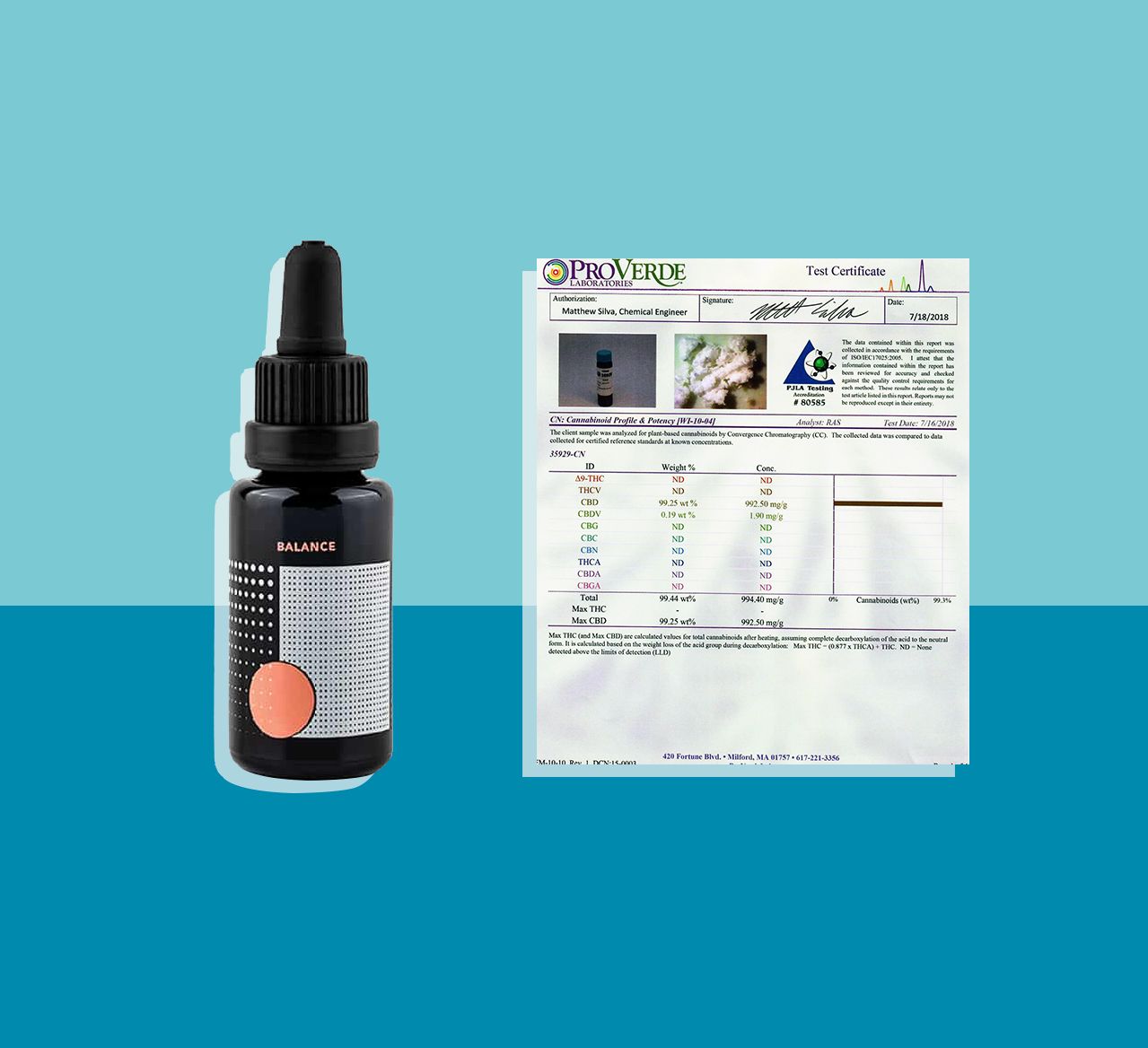Kuinka liittyä
1. Rekisteröidy
Äskettäin Pinterest ilmoitti, että sinun ei enää tarvitse kutsua liittymään sivustoon. Tämä tarkoittaa, ettei enää tarvitse odottaa sitä himoittua kutsua Pinterest.com ja liity nyt.
Kun kirjaudut sisään, sinulla on mahdollisuus linkittää joko Facebook tai Viserrys tili Pinterest-tililläsi. Miksi sinun pitäisi harkita yhteyden muodostamista? Se helpottaa ystävien, perheenjäsenten ja suosikkiblogiesi ja -brändien löytämistä Pinterestissä. Jos haluat aloittaa vain sähköpostiosoitteellasi, voit aina yhdistää sosiaaliset tilisi myöhemmin.
2. Luo profiili
Kun luot tilin, ajattele muita sosiaalisia tilejäsi. Yritä pitää kiinni yhdenmukaisesta käyttäjätunnuksesta, jos sinulla on jo Viserrys tai Instagram tili. Se helpottaa sinua seuraavien löytämistä sinut hakemalla Pinterestistä. Se auttaa myös käyttämään samaa profiilikuvaa - siten ihmiset tietävät, että olet sinä.
3. Tarkista asetukset
kuinka paljon minun pitäisi antaa juomarahaa pizzanjakajalle
Kun tilisi on aktiivinen, sinun on ensin tarkasteltava sähköpostiasetuksiasi. Onneksi Pinterestin vaihtoehdot ovat suoraviivaisia ja helposti ymmärrettäviä. Kun aloitat kiinnityksen, pidä kaikki sähköposti-ilmoitukset päällä. Se on hieno tapa löytää uusia ihmisiä seuraamaan katsomalla, kuka tykkää, kommentoi tai ohjaa ideoita taulukoistasi. Voit poistaa ne käytöstä myöhemmin, jos ne tukkivat postilaatikkosi.
Kuinka kiinnittää
1. Asenna Pin It -painike
Helpoin tapa lisätä sisältöä mistä tahansa sivustosta on lisätä 'Kiinnitä' -painike verkkoselaimeesi. Vieraile ' Herkut '-sivu Pinterestissä oppia asentamaan se. Voit lisätä nastoja myös suosikkisivustojesi Kiinnitä-painikkeen kautta. Se on yleensä lähellä Facebook ja Viserrys jakopainikkeet.
2. Lisää tappi
Jos haluat lisätä nastan yhteen taulustasi, napsauta joko Kiinnitä-painiketta kirjanmerkkipalkissa tai lukemallasi verkkosivustolla. Näkyviin tulee ruutu, jossa sinua pyydetään valitsemaan kiinnitettävä kuva (jos sivulla on enemmän kuin yksi valokuva), kun olet valinnut kuvan, saat uuden ikkunan PIN-koodin luomiseksi. Teet kaksi asiaa tässä ikkunassa - valitse taululle, johon lisäät tappi, ja kirjoita kuva kuva, jonka kiinnität. Valitse lauta ikkunan pudotusvalikosta. Jos haluat lisätä nastasi uuteen taululle, voit luoda sen myös suoraan pudotusvalikosta. Kun olet valinnut taulun, kirjoita nastasi kuvaus - mikä auttaa sinua muistamaan, miksi lisäsit sen taulukoihisi.
3. Luo uusi hallitus
Voit luoda uuden taulun tilillesi napsauttamalla Lisää + -painiketta Pinterest-pääsivun oikeassa yläkulmassa. Valitse vaihtoehto Luo taulu (lisätietoja kahdesta muusta vaihtoehdosta seuraavalla sivulla). Anna taululle kuvaava nimi, jotta seuraajat tietävät, minkä tyyppisiä nastoja he löytävät siinä. Luokkavaihtoehdot asettaa Pinterest, joten valitse lähin vaihtoehto tai valitse 'jokin muu' niille jokerimerkkeille. Viimeinen vaihtoehto ennen taulusi luomista on lisätä siihen uusi tappi. Tämä tarkoittaa, että heillä on mahdollisuus lisätä nastat (ja muut kiinnittimet) jaettuun taulukkoon. He eivät kuitenkaan voi muokata taulun nimeä tai luokkaa. (Tarvitsetko inspiraatiota aloittaaksesi? Katso 8 Pinterest-levyä luomaan juuri nyt.)
ero kakkujauhon ja leivonnaisen jauhojen välillä
4. Toista uudelleen syötteestäsi
Jos joku, jota seuraat, on lisännyt haluamasi nastan, voit tallentaa sen myös yhteen taulusta. Vie hiiren osoitin Pinterestin kuvan päälle ja näkyviin tulee kolme painiketta - toista, tykkää ja kommentoi. Jos haluat lisätä kyseisen PIN-koodin tilillesi, napsauta uudelleen ja seuraa samoja vaiheita kuin lisäisit PIN-koodin.
5. Tykkää ja kommentoi
Sanotaan, että pidät jonkun nastaista, mutta ei tarpeeksi lisätäksesi sen omalle taulullesi. Siellä vastaava painike on kätevä. Alkuperäinen kiinnitin voi nähdä, että olet pitänyt siitä, mutta sitä ei lisätä seuraajasi näkemien nastojen syötteeseen. (Jos haluat nähdä nastat, joista olet pitänyt, voit tehdä sen profiilisivusi linkin kautta.)
Voit myös lisätä kommentteja nastoihisi tai ystäviisi & apos; nastat napsauttamalla kommentti-painiketta. Muista vain pitää mielipiteet siviilinä ja kritiikki rakentavana.
6. Lataa tappi
Jos olet ottanut valokuvan, jonka haluat ladata Pinterestiin, voit tehdä sen käyttämällä heidän latausominaisuuttaan. Siirry tärkeimpään Pinterest-syötteeseesi ja napsauta oikeassa yläkulmassa olevaa Lisää + -painiketta (samaa, jota käytit uuden taulun luomiseen). Ponnahdusikkunasta voit lisätä nastan liittämällä verkkosivuston URL-osoitteen tai lataamalla valokuvan kiintolevyltä.